网友诉说提问:win7怎么把任务栏的图标隐藏
你们的电脑是使用的什么系统呢?小编就比较喜欢使用win7电脑,不过你们知道win7电脑中如如何将任务栏图标隐藏吗?下文就带来了win7电脑中将任务栏图标隐藏的具体操作流程。

1、首先用鼠标右键在桌面下面的任务栏处点击一下,这时就会出现上拉菜单。如图所示:
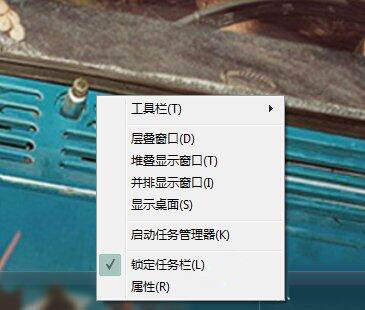
2、移动鼠标在下拉菜单下面找到属性选项然后用鼠标点击属性选项。如图所示:
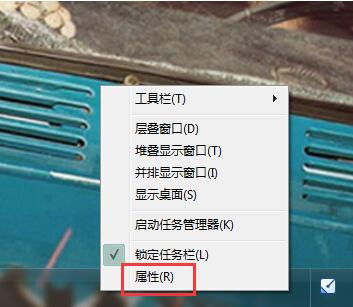
3、点击属性以后任务栏和开始菜单属性窗口出现,然后把任务栏下面的隐藏不活动的图标左边打上勾。如图所示:
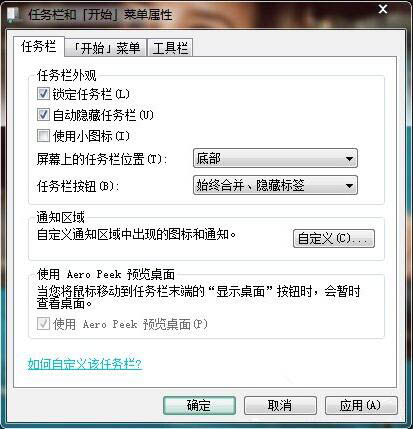
4、在隐藏不活动图标左边打上勾以后,然后鼠标点击属性窗口右边的自定义按钮。如图所示:
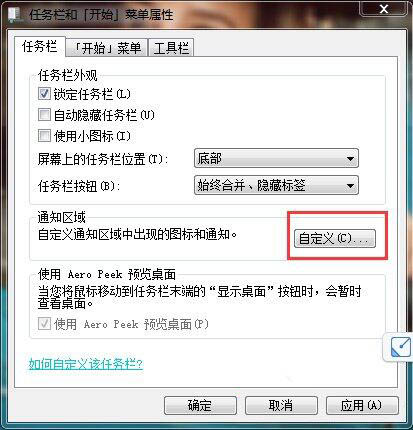
5、点击自定义按钮以后进入自定义通知窗口。如图所示:
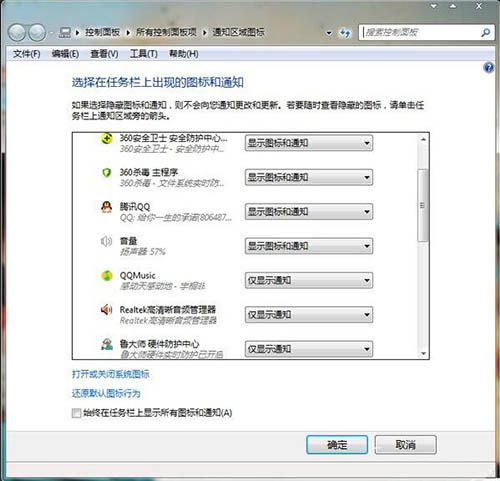
6、在自定义通知窗口下面的当前选项栏里面设定当前项目的行为,点击项目右边对应的行为,点击项目行为出现下拉菜单,在下拉菜单里面可以选择再不活动时隐藏,然后点击确定这样就就会把任务栏里面的图标隐藏起来。
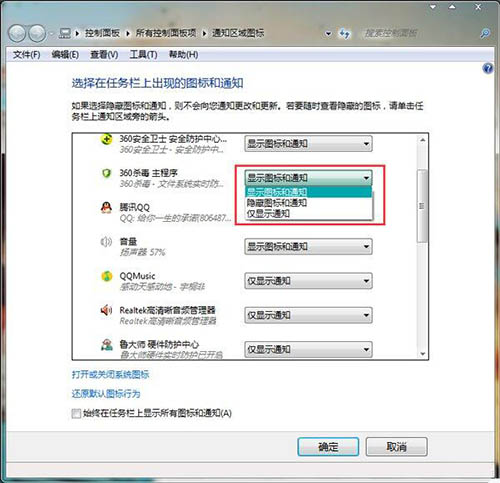
7、未设定隐藏任务栏图标以前。

8、设定隐藏任务栏图标之后。

看完了上文为你们带来的win7电脑中将任务栏图标隐藏的具体操作流程,伙伴们自己也赶紧去隐藏吧!
关于《win7电脑中将任务栏图标隐藏的具体操作流程》相关问题的解答淡莣小编就为大家介绍到这里了。如需了解其他软件使用问题,请持续关注国旅手游网软件教程栏目。

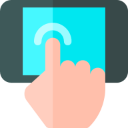
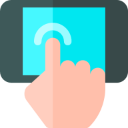


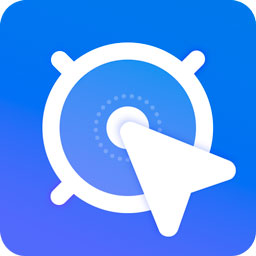

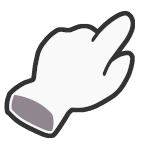
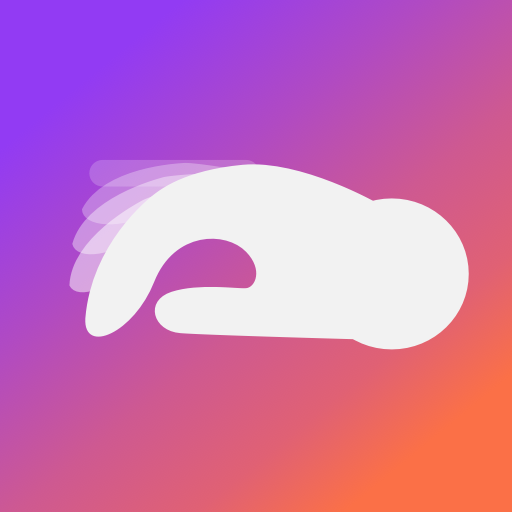
![荣耀十青春版充电[华为荣耀10青春版充电要多久]](http://img.citshb.com/uploads/article/20230514/6460ee0865b9b.jpg)
![华为荣耀畅玩8c语音唤醒怎么设置[荣耀畅玩8怎么使用]](http://img.citshb.com/uploads/article/20230514/6460e5f475175.jpg)
![红米note拍照声音怎么关闭[红米note7照相]](http://img.citshb.com/uploads/article/20230514/6460e1af62ccb.jpg)
![红米手机设置翻转静音具体操作步骤[红米翻转静音在哪设置]](http://img.citshb.com/uploads/article/20230514/6460d7fe22a16.jpg)
![vivoz3隐藏相册怎么找出来?[vivoz3i隐藏的照片在哪里可以看]](http://img.citshb.com/uploads/article/20230514/6460c421e235e.jpg)
![陌陌怎么发群红包[陌陌群里可以发红包]](http://img.citshb.com/uploads/article/20230514/6460f1c23ddc5.jpg)
![袋鼠遥控app的简单使用讲解[袋鼠遥控app的简单使用讲解]](http://img.citshb.com/uploads/article/20230514/6460ec6b7dc61.jpg)
![inshot音乐怎么导入[inshort如何导入音乐]](http://img.citshb.com/uploads/article/20230514/6460ebc926183.jpg)
![百度app设置密保问题的具体操作步骤[百度app设置密保问题的具体操作步骤是什么]](http://img.citshb.com/uploads/article/20230514/6460e7bc8e9c3.jpg)
![滴滴打车中更改行程的具体流程讲述了什么[滴滴打车中更改行程的具体流程讲述]](http://img.citshb.com/uploads/article/20230514/6460db0e4ad97.jpg)




